
Tento softvér opraví bežné chyby v počítači, ochráni vás pred stratou súborov, škodlivým softvérom, zlyhaním hardvéru a optimalizuje váš počítač na maximálny výkon. Opravte problémy s počítačom a odstráňte vírusy hneď v 3 jednoduchých krokoch:
- Stiahnite si Restoro PC Repair Tool ktorý je dodávaný s patentovanými technológiami (patent k dispozícii tu).
- Kliknite Spustite skenovanie nájsť problémy so systémom Windows, ktoré by mohli spôsobovať problémy s počítačom.
- Kliknite Opraviť všetko opraviť problémy ovplyvňujúce bezpečnosť a výkon vášho počítača
- Restoro bol stiahnutý používateľom 0 čitateľov tento mesiac.
Technológia zrkadlenia obrazovky môže byť skvelá, ak nemáte inteligentný televízor, ale stále túžite streamovať video na veľkú obrazovku.
Vďaka tejto funkcii môžete mať všetko, čo je na vašom kompatibilnom prístroji Windows 10 zrkadlenie obrazovky telefónu alebo tabletu na televízor pomocou a Parné zariadenie Roku alebo Roku TV.
Tiež to nie je o zrkadlenie videí ale všetko, čo sa zobrazuje na zariadení so systémom Windows 10, sa dá ľahko replikovať na televízore. Zahŕňa to obrázky, hudbu, webové stránky a takmer všetko ostatné.
V takomto scenári sa ukáže, že samotný televízor je rozšírením zariadenia so systémom Windows 10, pričom všetko, čo sa zobrazuje na displeji vášho zariadenia so systémom Windows, sa odrazí aj na televízore.
Technológia zrkadlenia, ktorú používa Roku je založený na Miracast štandardy, ktoré zabezpečujú stabilnú komunikáciu medzi zariadeniami, ako sú prenosné počítače, smartfóny alebo tablety, s externými displejmi, ako sú televízia, projektory alebo monitory.
Všetko sa deje bezdrôtovo, a preto sa Miracast považuje aj za HDMI cez Wi-Fi.
Zatiaľ čo Windows 10 prichádza so zabudovanou podporou pre Miracast, existujú niektoré verzie, ktoré nie. Dobrým prvým krokom by teda bolo skontrolujte, či je vaše zariadenie so systémom Windows 10 pripravené na Miracast predtým, ako budete chcieť začať zrkadliť.
Ako skontrolovať, či je vaše zariadenie so systémom Windows 10 Miracast povolené
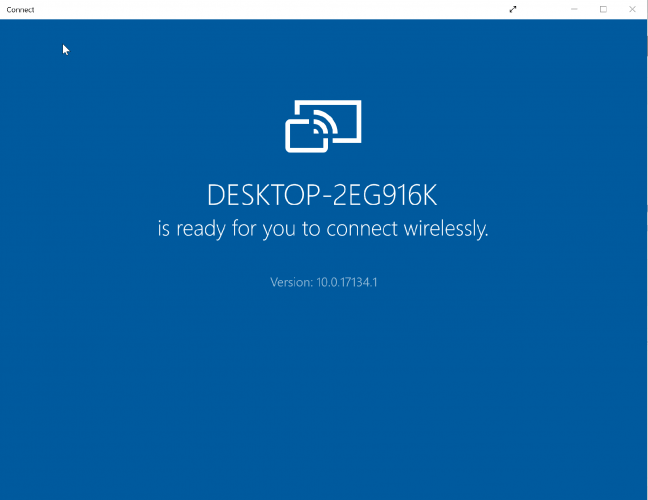
- Typ Pripojte sa v Vyhľadávacie pole Cortana. Z výsledku vyhľadávania vyberte Pripojte sa
- Ak vaša inštalácia systému Windows 10 podporuje Miracast, otvorí sa nové okno s nasledujúcou správou: xyz je pripravený na bezdrôtové pripojenie (kde xyz je názov vášho zariadenia).
- Budete však vedieť, že je to naopak, ak uvidíte túto správu: Toto zariadenie nepodporuje Miracast, takže na neho nemôžete premietať bezdrôtovo.
Tiež budete musieť najskôr urobiť všetko na svojom zariadení so systémom Windows 10 a nadviazať spojenie s vašou televíziou Roku. Budete tiež musieť byť istí, že vaše zariadenie Roku podporuje zrkadlenie obrazovky.
Použite Miracast na bezdrôtové zrkadlenie obrazovky Windows 10, 8.1
Zvyčajne by malo byť vaše zariadenie Roku minimálne v prevádzke Roku OS verzia 7.7 vedieť sa automaticky zrkadliť. V každom prípade je vždy najlepšie skontrolovať, či používate najnovšiu verziu operačného systému.
Môžete to urobiť stlačením tlačidla Domov tlačidlo zapnuté Diaľkové ovládanie Roku a vyberte nastavenie > Systém > Aktualizácia systému > Skontroluj teraz.
Spustením skenovania systému odhalíte potenciálne chyby

Stiahnite si Restoro
Nástroj na opravu PC

Kliknite Spustite skenovanie nájsť problémy so systémom Windows.

Kliknite Opraviť všetko opraviť problémy s patentovanými technológiami.
Spustite program PC Scan s nástrojom Restoro Repair Tool a vyhľadajte chyby, ktoré spôsobujú problémy so zabezpečením a spomalenia. Po dokončení skenovania proces opravy nahradí poškodené súbory novými súbormi a komponentmi systému Windows.
Tiež, jeho Roku Express, model 3900 a Roku Express + model 3910 ktorý podporuje zrkadlenie obrazovky. Konkrétne Model 3910podpora zrkadlenia zapnutáIba výstup HDMI a nie inak.
Ako môžem zrkadliť Windows 10 na Roku?
Zrkadlenie obrazovky zo zariadenia so systémom Windows 10:
Proces je skutočne jednoduchý, takže zrkadlenie môžete začať behom niekoľkých minút. Skôr ako začnete, budete musieť na svojom zariadení Roku povoliť zrkadlenie obrazovky. Takto to robíte:
Klikni na Domov tlačidlo na vašom Diaľkové ovládanie Roku a vyberte nastavenie zo zoznamu možností vľavo. Vyberte Zrkadlenie obrazovky túto možnosť povoliť. To je všetko.
Ďalej sú uvedené kroky, ktoré treba dodržať pri zariadení so systémom Windows 10.
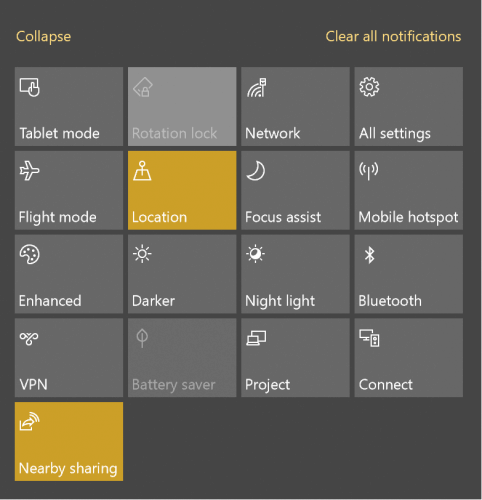
- Spustiť Centrum akcií: Môžete to urobiť kliknutím na pravý dolný roh. Toto je relevantné bez ohľadu na to, či máte Režim tabletupovolené alebo postihnutý na tvojom Zariadenie s Windows 10. Pre Windows 10 mobile, Centrum akcií je možné spustiť jednoduchým potiahnutím zhora nadol.
- Vyberte možnosť Pripojiť: Mal by sa zobrazovať v spodnej časti Akčného centra. Ak nie, kliknite na ikonu Rozbaliť kliknutím na odkaz v dolnej časti zobrazíte všetky možnosti, ktoré máte v Centre akcií.
- Teraz by ste mali vidieť zoznam všetkých bezdrôtových displejov a zvukových zariadení, ktoré máte vo svojom okolí.
- Kliknite na svoju Zariadenie Roku a potom postupujte podľa pokynov na obrazovke.
Vyššie uvedené povedie k tomu, že vaše zariadenie Roku zobrazí na obrazovke výzvu na obrazovke, kde si budete musieť zvoliť jednu z nasledujúcich možností:
- Vždy prijať: Výberom tejto položky sa vaše zariadenie so systémom Windows 10 pridá do zoznamu Povolené zariadenia takže pri každom pripojení zariadenia k zariadeniu Roku sa už nebude zobrazovať táto výzva. Začnete zrkadliť správnym spôsobom.
- Súhlasiť: Toto umožňuje akési jednorazové usporiadanie, pri ktorom sa obsah zrkadlí na zariadení Roku iba pre túto chvíľu. Pri každom ďalšom pokuse budete musieť znova urobiť výber.
- Ignorovať: Týmto sa samozrejme zablokuje aktuálna požiadavka na pripojenie, aby ste na svojom zariadení Roku nemohli zrkadliť obsah.
- Vždy ignorovať: Toto je opäť najtvrdší krok, aký vaše zariadenie dostane na čiernu listinu navždy na zariadení Roku a je pridaný do Blokované zariadenia Počas všetkých nasledujúcich pokusov sa na televízore nezobrazia žiadne výzvy.
Tu je potrebné poznamenať, že vyššie uvedené nastavenie vrátane zoznamu Povolený alebo Zablokované zoznam zariadení je možné zmeniť tak, aby vyhovoval súčasným požiadavkám. Takto to robíte:
- Klikni na Domov tlačidlo na Diaľkové ovládanie Roku.
- Vyberte nastavenie > Systém.
- Tu, Režim zrkadlenia obrazovky vám umožní pracovať s nastaveniami výziev na obrazovke. Podobne Nastavenie zariadení na zrkadlenie obrazovky vám umožní zmeniť stav vždy prijatých alebo vždy blokovaných zariadení.
Kroky, ktoré musíte urobiť, ak vaše zariadenie so systémom Windows 10 nie je kompatibilné s Miracastom
Stále môžete zrkadliť Windows 10 na externý displej. Z tohto dôvodu externý displej by mala byť Miracast povolený aj keď to tak nie je, stále môžete použiť Bezdrôtový grafický adaptér Microsoft aby si to vynahradil. Tu sú kroky.
- Zapnúť zobrazovacie zariadenie. Pripojte Adaptér Microsoft Wireless Display ak displej nie je povolený Miracast.
- Sa dostal do Štart > nastavenie > Zariadenia.
- V Bluetooth alebo iné zariadenia sekcii kliknite na Pridajte Bluetooth alebo iné zariadenie.
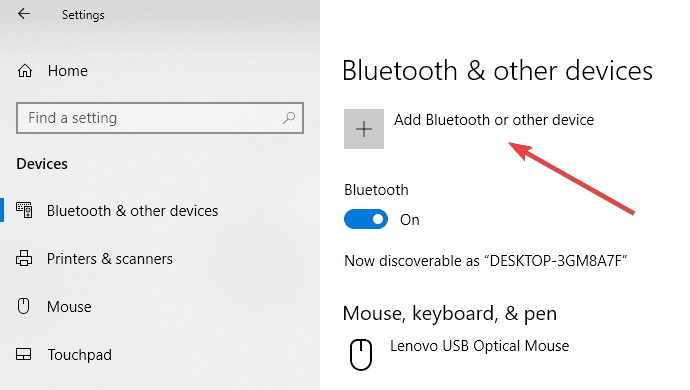
- V Pridať zariadenie stránke kliknite na Bezdrôtový displej alebo dok.
- Mali by ste byť schopní vidieť tu zobrazené zobrazovacie zariadenie. Kliknite na ňu a ste pripravení zrkadlo tvoj Displej Windows 10 na to.
Avšak v prípade, že nie ste schopní zrkadliť na Roku TV, urobíte dobre aktualizovať tvoj Ovládače Wi-Fi a displeja. Môžete to urobiť tak, že prejdete na Správca zariadení > kliknite pravým tlačidlom myši na Wi-Fi a zobrazovacie zariadenie > Aktualizujte ovládač a postupujte podľa pokynov na obrazovke.
Zrkadlenie obrazovky z Windows 10 Phone
Aj keď je to umierajúce plemeno, stále môžu existovať niektorí používatelia, ktorí túžia zrkadliť ich obsah Windows telefón zariadenie.
Proces je však rovnaký ako v prípade všetkých počítačov alebo tabletov so systémom Windows 10, ibaže telefón by mal byť kompatibilný so štandardom Miracast, ktorý Roku používa na zrkadlenie obrazovky.
The Nokia Lumia 1520 alebo HTC One M8 bývalo kompatibilné zariadenie, zatiaľ čo Lumia 950 a 950 XL pripája sa k Miracast cez Aplikácia Continuum pre Windows 10 Mobile.
Takže tu máte, komplexný sprievodca zrkadlením vášho zariadenia s Windows 10 na televízore cez Roku.
- Môžete použiť televízor Roku ako monitor počítača?
 Stále máte problémy?Opravte ich pomocou tohto nástroja:
Stále máte problémy?Opravte ich pomocou tohto nástroja:
- Stiahnite si tento nástroj na opravu PC hodnotené Skvelé na TrustPilot.com (sťahovanie sa začína na tejto stránke).
- Kliknite Spustite skenovanie nájsť problémy so systémom Windows, ktoré by mohli spôsobovať problémy s počítačom.
- Kliknite Opraviť všetko opraviť problémy s patentovanými technológiami (Exkluzívna zľava pre našich čitateľov).
Restoro bol stiahnutý používateľom 0 čitateľov tento mesiac.
často kladené otázky
V Roku povoľte zrkadlenie obrazovky a potom pripojte zariadenie Windows. Postupujte podľa nášho kompletného sprievodcu ďalej ako zrkadliť Windows 10 na Roku.
Skontrolujte, či je televízor vybavený technológiou zrkadlového zobrazenia a či je zapnutá. Vyberte v zariadení so systémom Windows možnosť Pripojiť k bezdrôtovému displeju. Ak máte problémy s pripojením, skontrolujte to návod, ako problém vyriešiť.
Áno, môžete to urobiť a streamovacie zariadenia ako Google Chromecast, Apple TV, Rokua ďalšie vám umožnia zdieľať výstup z vášho počítača s ľubovoľnou televíznou obrazovkou, ktorú by ste mohli mať vo svojej domácnosti.


